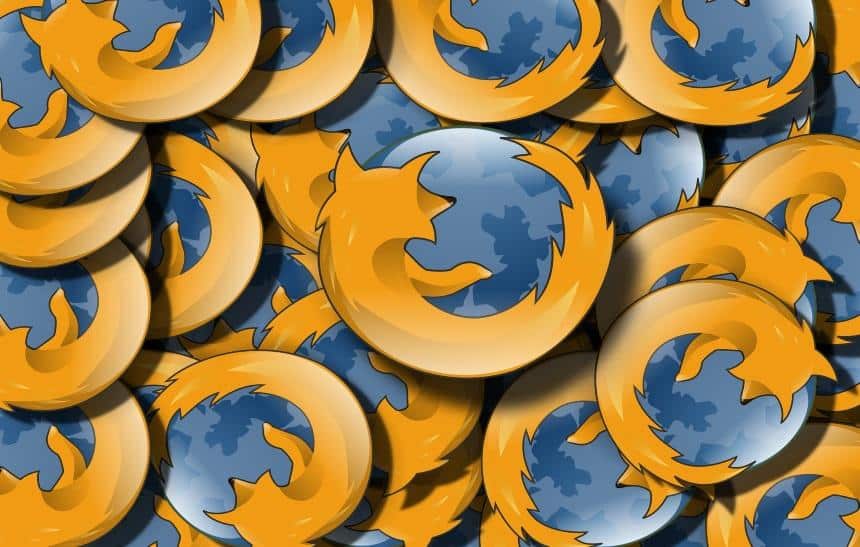O Firefox junto ao Google Chrome é um dos navegadores mais utilizados nos computadores e recebe atualizações de forma constante para adicionar novos recursos. A última delas, entretanto, acabou trazendo um problema grande para os usuários que tiveram problemas para executar as extensões e complementos no browser.
Para corrigir este problema, a Mozilla providenciou uma correção na versão 66.0.4 do navegador, mas ainda assim o bug persiste para alguns de seus usuários. A seguir, veja o que fazer para poder voltar a utilizar os complementos em seu Firefox.
A solução definitiva
Dentro das opções do navegador existe uma opção que pode fazer com que os seus complementos voltem a funcionar, entretanto, o processo pode demorar até horas para que ele surta efeito. Para isto, siga estes passos:
- Abra o Firefox normalmente, clique no seu botão representado por “três linhas” e vá em ajuda;

- Clique em “Sobre o Firefox”;

- Espero o download ser realizado e clique em “Reiniciar para atualizar o Firefox”;
- Agora que o Firefox está atualizado, mais uma vez, clique no botão representado por “três linhas”;

- No menu na parte esquerda da tela, clique em “Privacidade e segurança”;

- Habilite as opções conforme mostra a imagem abaixo.

Outra opção definitiva que pode ser realizada por você para corrigir o problema dos complementos não funcionarem é fazer com que o Firefox não verifique o certificado das extensões. Este processo é bem simples de ser realizado, mas não é recomendado por medidas de segurança, assim, só o execute em caso de extrema necessidade. Confira o processo:
- Acesse o seguinte endereço no Firefox: about:config;

- Na mensagem que aparece, clique em “Eu aceito o risco!”;

- Procure por “xpinstall.signatures.required” e dê um clique duplo em “true”;

- Com o valor em “false”, reinicie o navegador.
Solução temporária
Mais uma forma de voltar a usar complementos é utilizando o modo de depuração do navegador. Neste método, entretanto, se torna necessário que você possua o arquivo XPI da extensão. Veja como fazer:
- Abra o Firefox normalmente e acesse este endereço: about:debugging;

- Marque a opção “Enable add-on debugging” e clique em “Load Temporary Add-on…”;

- Escolha o arquivo da extensão e ela deverá ser carregada. Ao fechar o navegador, para voltar a usar o complemento, é necessário repetir estas etapas.
Pronto! Agora, você já sabe como voltar a utilizar os complementos em seu Firefox que deixaram de funcionar após sua atualização.